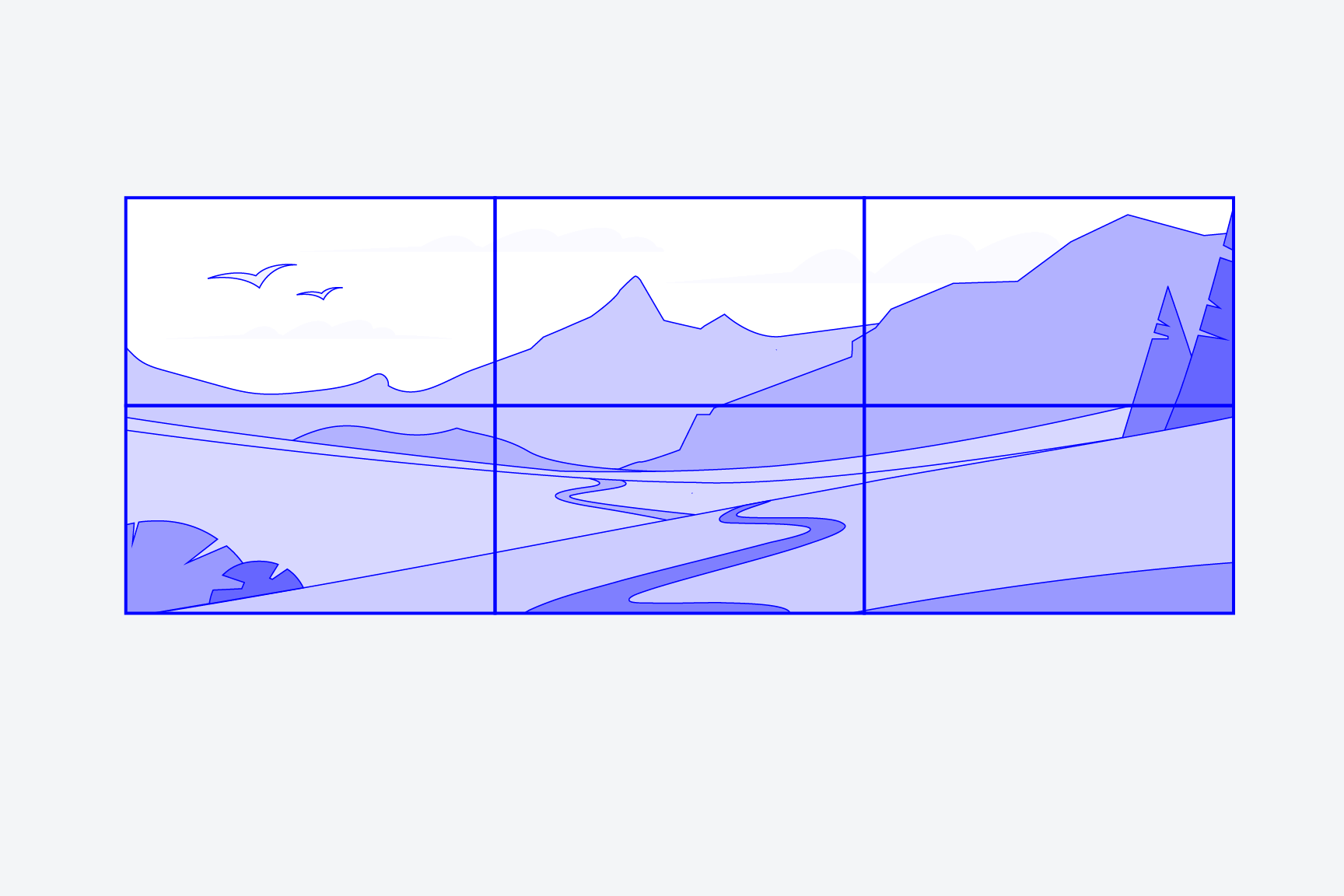La conexión en cadena es una forma cómoda de conectar varios monitores a un PC. Las pantallas se conectan entre sí en serie. Este tipo de conexión en cadena permite tener puestos de trabajo especialmente ordenados, ya que es necesario tender menos cables hasta el ordenador que en las configuraciones convencionales con varios monitores. Pero, ¿qué conexiones o qué cables son necesarios para la conexión en cadena y qué hay que tener en cuenta? Te explicamos cómo funciona.

Configurar varias pantallas
Utilizar varios monitores en un PC: hay buenas razones para este tipo de configuraciones multimonitor. Especialmente cuando se utilizan muchas aplicaciones diferentes o programas especialmente exigentes con extensas barras de herramientas, el espacio de trabajo disponible en una sola pantalla escasea rápidamente. El uso de varios monitores ofrece una solución. Por un lado, aumenta el tamaño de la estación de trabajo digital. Por otro lado, las distintas pantallas facilitan la separación clara de las áreas de trabajo, por ejemplo, para distintos tipos de aplicaciones.
Las configuraciones multimonitor son fáciles de realizar en muchos casos con el hardware más reciente. Las tarjetas gráficas de los ordenadores de sobremesa, por ejemplo, ofrecen varias conexiones que permiten conectar varios monitores al PC. Sin embargo, esta configuración da lugar rápidamente a una maraña de cables y no se puede adaptar fácilmente a los portátiles, que cada vez son más delgados, vienen de fábrica con cada vez menos conexiones y también están diseñados para ser móviles. Es simplemente molesto tener que conectar el portátil con varios cables antes de cada uso en la configuración multimonitor.
La solución se llama Daisy-Chain. Con este tipo de conexión, los monitores se conectan directamente entre sí. El ordenador o portátil sólo necesita conectarse al primer monitor de la conexión en cadena. Esto es más simple, más conveniente y mantiene su escritorio ordenado.

Nuestros monitores de oficina con conexión en cadena
Requisitos previos
Daisy-Chain
La conexión de varios monitores en cadena plantea exigencias algo más complejas a los equipos que la clásica conexión de diferentes pantallas directamente a los ordenadores.
Señal DisplayPort
Las conexiones en cadena requieren una señal DisplayPort, más concretamente, una conexión con el estándar DisplayPort 1.2 o más reciente con Multi-Stream Transport (MST). Las conexiones al ordenador y al monitor y los cables utilizados deben ser compatibles con el estándar correspondiente. La conexión en cadena no es posible a través de una conexión HDMI, por ejemplo. Sin embargo, sí es posible a través de conexiones USB-C o Thunderbolt con el denominado modo DisplayPort Alt.
Multi-Stream Transport
La tecnología MST (Multi-Stream Transport) se introdujo con el estándar DisplayPort 1.2 y permite que un dispositivo con salidas DisplayPort y USB-C controle varias pantallas. El flujo de datos de salida contiene varias señales de vídeo independientes. Por lo tanto, en una configuración en cadena, todos los dispositivos de reenvío deben tener una salida compatible correspondiente (DisplayPort o USB-C con modo Alt). Solo el último monitor de la cadena puede prescindir de ella.
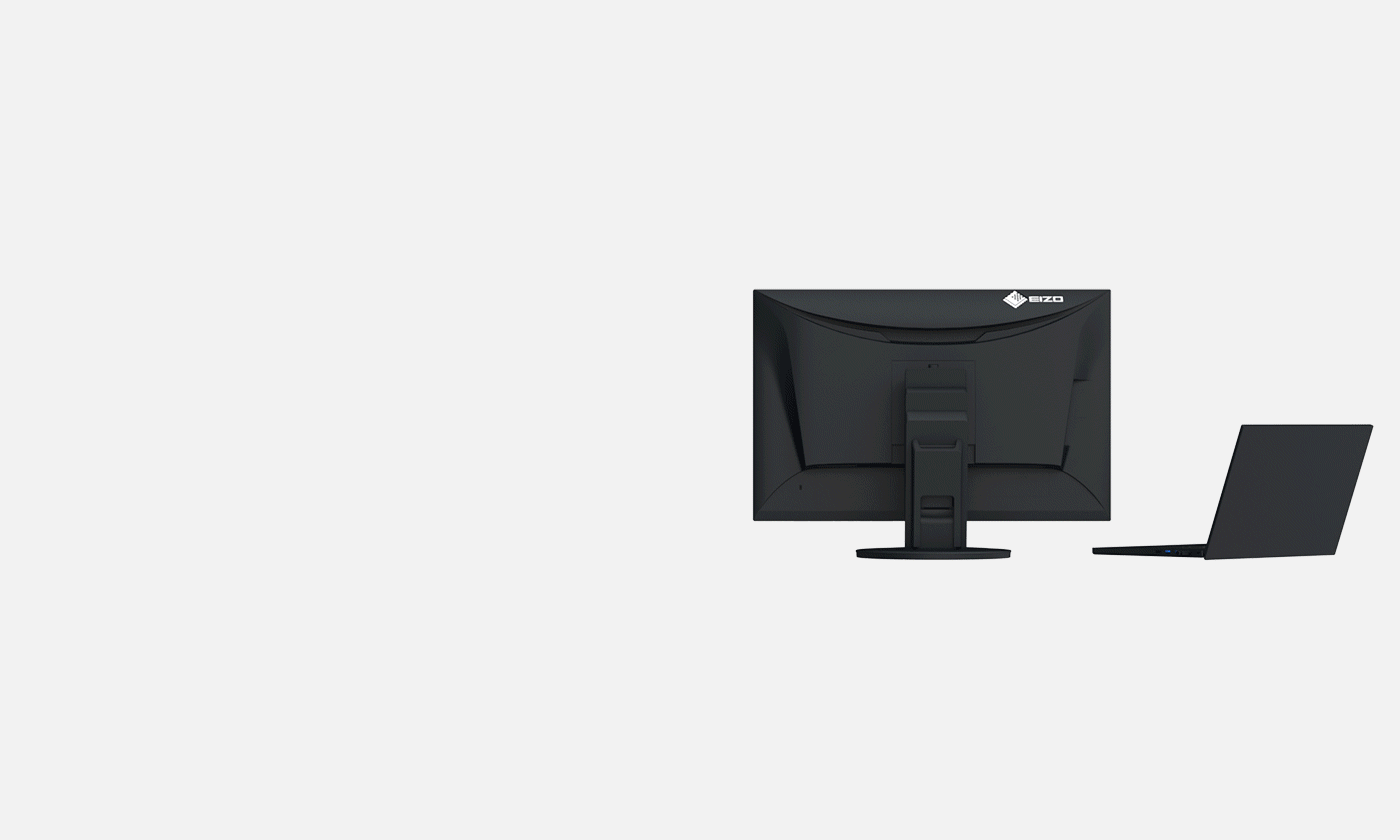
Cables
Es importante tener en cuenta que la conexión en cadena de varios monitores también puede fallar debido a la conexión del cable. Esto se debe a que no todos los cables DisplayPort, USB-C o Thunderbolt admiten MST. Los cables también difieren en su posible rendimiento de datos. Por lo tanto, a la hora de comprar, es esencial asegurarse de que el cable es compatible explícitamente con DisplayPort (versión 1.2 o superior con MST) o Thunderbolt (versión 3 o superior) para que la configuración multimonitor prevista también funcione.

Tarjeta gráfica/chip gráfico
El rendimiento de la tarjeta gráfica utilizada también es un posible factor limitante, ya que la GPU sólo puede calcular y emitir un determinado número de píxeles. Por lo tanto, limita el número máximo posible de monitores conectados. El flujo de datos distribuido a través de la conexión en cadena agrupa en última instancia todas las señales de vídeo de todos los monitores conectados. En resumen: cuanto mayor es la resolución de los monitores, más datos hay que transmitir y más píxeles hay que mostrar. En consecuencia, se pueden conectar menos monitores en serie.
La siguiente tabla proporciona una guía de las configuraciones típicas de conexión en cadena:
|
Resolución (a una frecuencia de imagen de 60 Hz) |
Número máximo de monitores compatibles |
|---|---|
|
1920 x 1080 (Full HD) |
4 |
|
1920 x 1200 (WUXGA) |
4 |
|
2560 x 1440 (WQHD) |
2 |
|
3840 x 2160 (4K) |
1 |
Para los monitores de EIZO, por ejemplo, esto significa que hasta cuatro modelos EV2495 FlexScan o EV2490 FlexScan modelos (24 pulgadas) y dos EV2795 FlexScan modelos (27 pulgadas) se pueden conectar entre sí.
Para ofrecer una visión general lo más sencilla y fácil de entender posible, los ejemplos de la tabla se refieren exclusivamente a configuraciones con monitores idénticos. Por supuesto, la "operación mixta" de monitores con resoluciones y diagonales de pantalla diferentes también es posible con la conexión en cadena. La lógica básica de cálculo no cambia: la tarjeta gráfica debe ser capaz de calcular suficientes píxeles para dar servicio a todas las pantallas.
Visión general
¿Qué conexión permite la conexión en cadena?
- HDMI: no admite conexión en cadena. Las configuraciones multimonitor son posibles, pero sólo de forma "clásica", conectando individualmente cada monitor al ordenador.
- DisplayPort: admite la conexión en cadena a partir de la versión 1.2.
- USB-C: admite la conexión en cadena a través del modo DP Alt. Sin embargo, esto debe ser identificado explícitamente. La conexión en cadena a través de USB-C también ofrece funciones adicionales, como el reenvío de señales de audio, USB y Ethernet, así como la alimentación.
- Thunderbolt: admite la conexión en cadena a partir de la versión 3 a través del modo DP Alt. Sin embargo, esto debe ser explícitamente etiquetado.
Este es el aspecto de una conexión en cadena
Conectar varios monitores es muy sencillo con la conexión en cadena. Los monitores se conectan entre sí de salida a entrada. Los ordenadores de sobremesa o portátiles sólo tienen que conectarse a la primera pantalla de la cadena y ya está establecida la conexión en cadena.
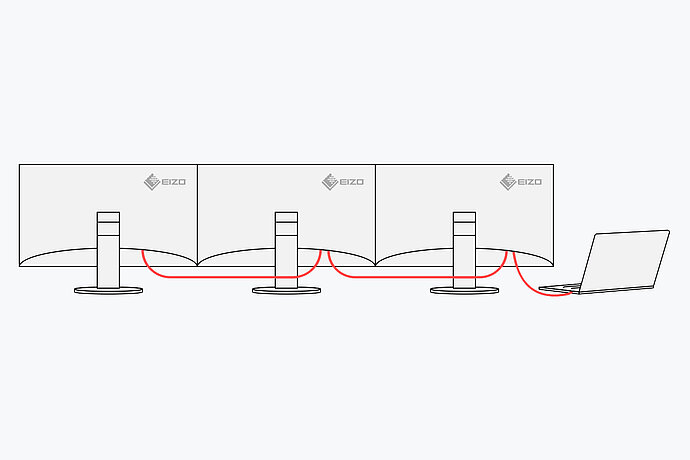
Método en cadena
Gestión de cables ordenada
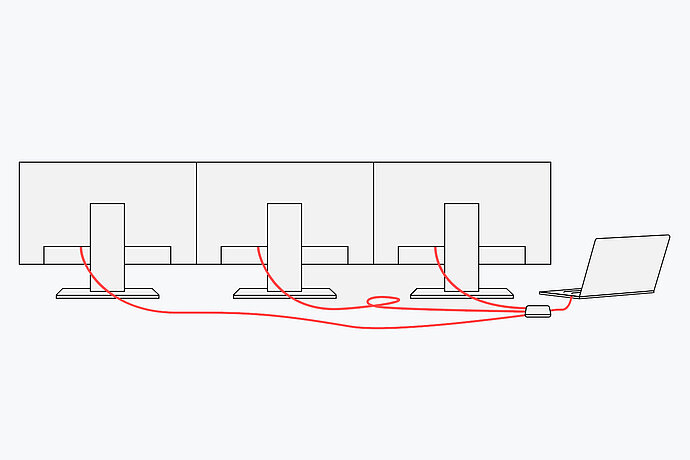
Solución convencional
Cableado desordenado
Soluciones a los problemas
La conexión en cadena no funciona
Si la conexión en cadena no funciona en absoluto o está causando problemas, puede deberse a varias razones. Aquí tiene una pequeña guía con los pasos iniciales para localizar el error:
- Asegúrese de que su hardware admite la conexión en cadena. Para ello, los ordenadores, monitores y cables deben soportar explícitamente la tecnología de transporte multi-stream (MST). Esto requiere DisplayPort versión 1.2 o superior o Thunderbolt versión 3 o superior. Importante: MacOS no es compatible con MST.
- Tenga en cuenta que las funciones MST deben activarse primero manualmente en algunos monitores y puede que no vengan activadas de fábrica.
- Compruebe si los cables que está utilizando son compatibles con MST. Si es posible, sustituya también cables individuales como prueba. Es posible que sólo haya una rotura de cable.
- Retire los monitores individuales de la conexión en cadena como prueba. Es posible que su ordenador o la tarjeta gráfica utilizada no admitan el número de monitores que necesita.
- Mantenga actualizados los drivers de sus componentes. Esto no sólo se aplica al sistema operativo. Los controladores de la tarjeta gráfica y de la placa base también deberían estar siempre actualizados. En caso de problemas, compruebe si hay actualizaciones disponibles.
Windows
Utilizar varios monitores
Windows 10 y Windows 11 ofrecen algunas opciones de configuración importantes cuando se utilizan varios monitores. Por ejemplo, puede determinar si las pantallas adicionales amplían el espacio de trabajo o simplemente lo reflejan. Por lo tanto, después de una conexión en cadena correcta, es aconsejable comprobar la configuración de la pantalla y ajustarla si es necesario.
Aún más comodidad
EIZO Screen InStyle
La herramienta de software gratuita EIZO Screen InStyle hace que el uso de una conexión en cadena resulte especialmente cómodo. Por ejemplo, el software le permite dividir cómodamente el espacio de trabajo y, si lo desea, transferir los ajustes realizados en un monitor (por ejemplo, ajustar el brillo) a todas las demás pantallas.